通过PS给古风人物进行调色修图,调色后我们会给人物面部进行处理,这里用到的是中性灰http://www.16xx8.com/tags/38464/,调整后的人物皮肤更有质感,放大更能彰显细节,整体的处理都比较得到,同学们可以借鉴教程来练习一下,看看是如何一步步给照片进行精细修图的,人物面部如何修饰,在学习中提高自己的PS技术。
效果图:

操作步骤:
1.【打开】PS,【导入】素材,进入【Camera Rawhttp://www.16xx8.com/photoshop/jiaocheng/2015/136179.html】滤镜,调整【基本】面板参数,具体参数效果如图示。
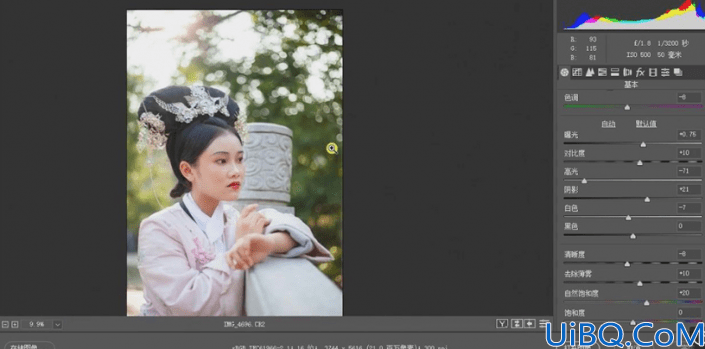
2.【细节】面板,调整【锐化】与【减少杂色】参数,具体参数效果如图示。
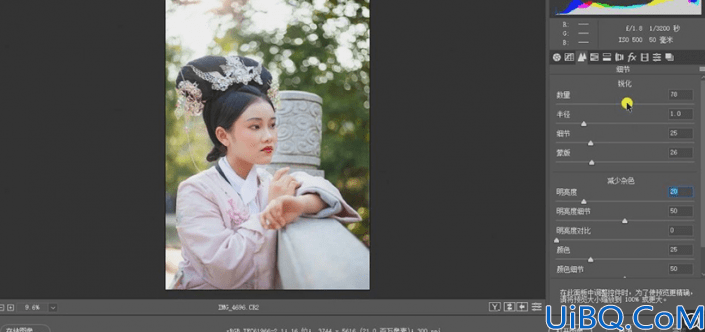
3.【HSL 调整】面板,调整【色相】参数,具体参数效果如图示
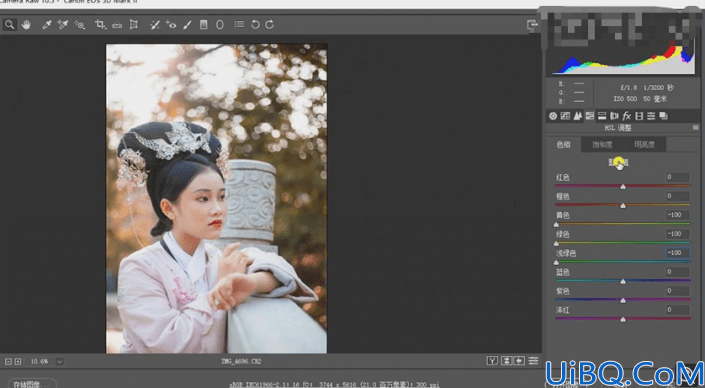
4.【HSL 调整】面板,调整【饱和度】参数,具体参数效果如图示。
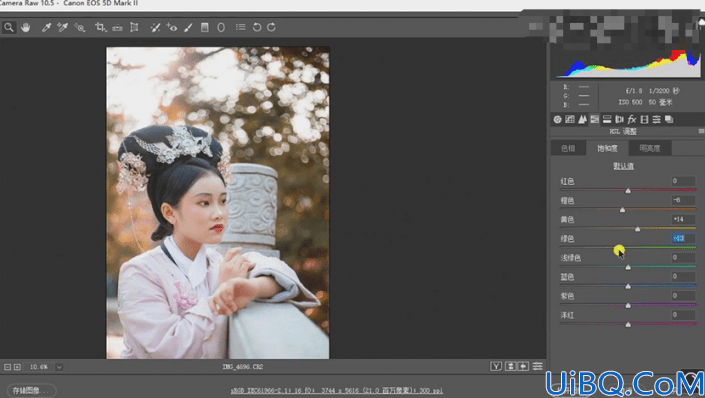
5.【HSL 调整】面板,调整【明亮度】参数,具体参数效果如图示。
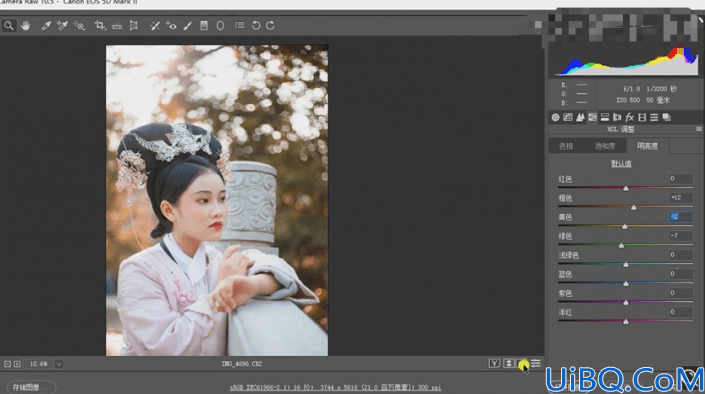
6.【镜头校正】面板,勾选【删除色差】与【启用配置文件校正】,调整【校正量】参数,具体如图示。
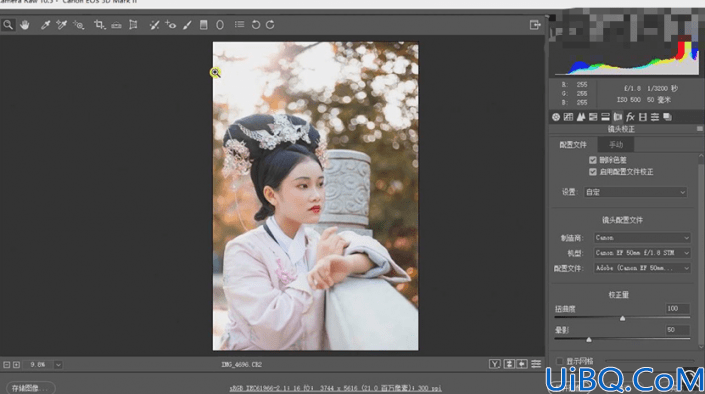
7.【镜头校正】面板,调整【去边】参数,具体参数效果如图示。
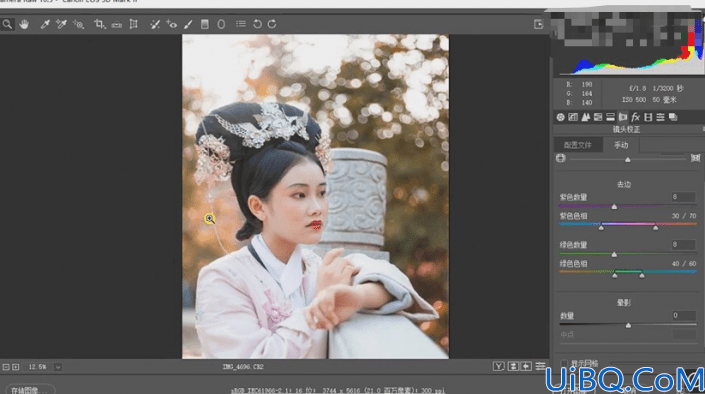








 加载中,请稍侯......
加载中,请稍侯......
精彩评论